Desde el año pasado, los usuarios de teléfonos móviles avanzados han encontrado una función que les da gran versatilidad a sus equipos. Se trata de la posibilidad de enlazar el celular a una pantalla, bien sea un monitor o un televisor. Esto es muy práctico, porque el usuario puede disfrutar del contenido de su celular en una pantalla más grande. Uno de los dispositivos que lo permiten (y que pudimos probar) es el MateDock 2, de Huawei.

Imagina, por ejemplo, que estás de afán y necesitas manipular una hoja de cálculo. O que deseas trabajar en un texto y no tienes tu computador a la mano. La solución está en tu smartphone y un accesorio como el MateDock 2. Con ellos solo tendrás que conectar el celular al accesorio y en las demás conexiones la pantalla y otros equipos.
El MateDock2, al que lo acompaña la referencia AD11, lo consigues en almacenes de cadena y tiendas Huawei. Su valor es de 199.900 pesos.
Lo básico del MateDock 2
El MateDock 2 te permitirá utilizar un smartphone que incorpore la funcionalidad de enlace a un TV o monitor. Aunque funciona en cualquier equipo de estos, al ser un accesorio Huawei será totalmente compatible con los celulares Huawei que poseen dicha opción. Ellos son los Mate 10, Mate 10 Pro, P20 y P20 Pro; posiblemente, muy pronto lo podremos hacer con el Mate 20. También aplica para computadores y tablets, como la serie MateBook.
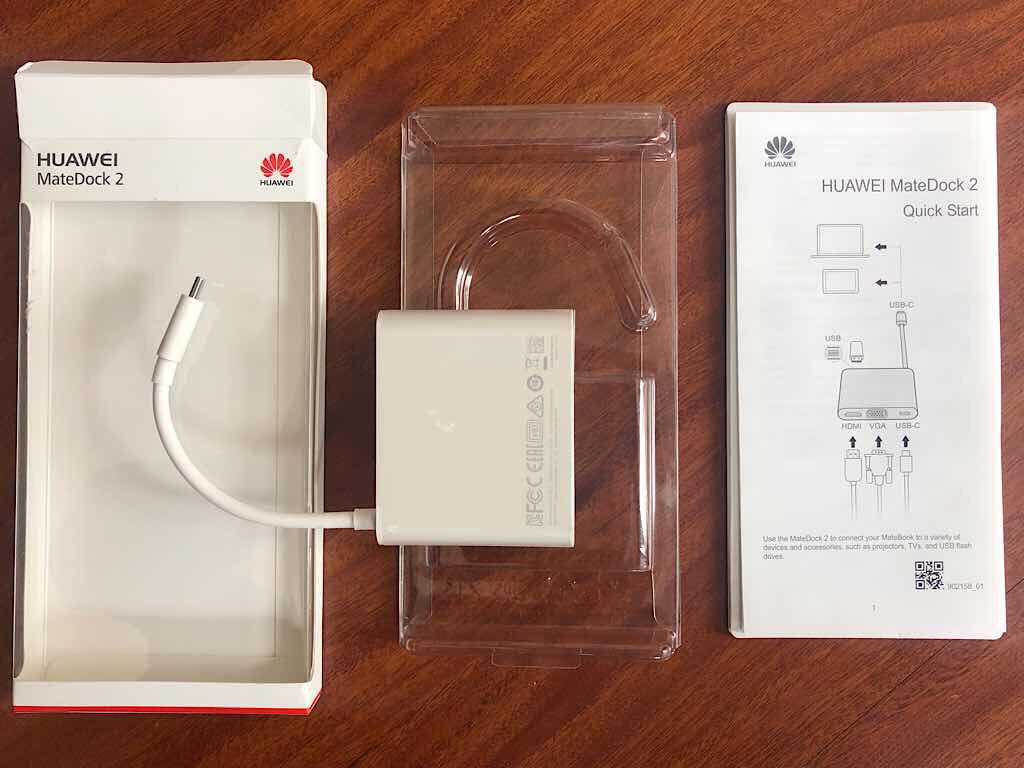
En su caja encontrarás el accesorio y una guía de inicio rápido; en la parte trasera verás una ilustración de las conexiones que posee. Te recomendamos llevarlo a todas partes en un estuche y sin doblar su cable. Así lo protegerás y tendrá una vida más larga, teniendo en cuenta que es un producto de uso diario.
Las conexiones del MateDock 2
El MateDock 2 es un accesorio práctico y sencillo. Luce bien su color blanco brillante (el cable es blanco mate). Aunque, como decíamos, te recomendamos protegerlo no solo de la suciedad, sino del trajín diario. Las entradas de sus puertos se ven (y son) resistentes. Los cables entran de manera suave y a la vez firme. Estas son sus conexiones:
* El cable principal del MateDock 2 es USB Tipo C. Esto ya te indica que solo es compatible con equipos que tengan entrada de USB Tipo C. Tal como los celulares Huawei que te mencionamos.
* USB 3.0. El puerto USB 3.0 te sirve para conectar otros accesorios y también memorias USB.

* Para conectar un televisor o monitor tienes la entrada de Hdmi. Cualquier cable Hdmi te permitirá enlazar tu celular por este medio.
* Huawei no olvida a los usuarios de monitores que todavía conservan la conexión VGA; aunque cada vez es menos común, es importante mantenerla. De hecho, probamos el MateDock 2 tanto con la conexión HDMI como la VGA y la experiencia fue similar.
* USB Tipo C. Este puerto no solo sirve de conexión de otros dispositivos que tengan conector USB Tipo C. Allí también podrás enlazar el cable de corriente de tu celular. De esta manera, mientras trabajas puedes cargarlo y no te quedarás sin batería.

Conectando monitores…
Nuestro primer paso fue conectar monitor VGA mientras teníamos el P20 Pro ya enlazado en su punta respectiva. La conexión es inmediata: al instante aparece la imagen de EMUI desktop. Esta es la intefaz optimizada de los teléfonos Huawei que permite usar los smartphones como si se tratara de un PC. A la vez conectamos el receptor de un ratón inalámbrico en el puerto USB 3.0 y pudimos manipularlo sin inconveniente.
Algo importante en este sentido es que los cables VGA, por lo general, son muy anchos. Entonces, es posible que no puedas utilizar un adaptador muy ancho para conectar en el puerto USB Tipo C (como los de USB Tipo C a USB 3.0). Por esa misma razón no pudimos probar la conexión de dos monitores de manera simultánea: uno por VGA y otro por HDMI. En algunos foros consultamos preguntas de otros usuarios con esa misma inquietud, aunque sin respuesta. El fabricante, a su vez, no cuenta con información al respecto.
También probamos al conectar un multipuerto a ese enlace USB Tipo C del Mate Dock 2. Y al multipuerto conectamos el receptor del ratón. Aunque sí lo detecta y el cursor se desplaza, el movimiento no es fluido. Entonces, la recomendación con estos aparatos es enlazarlos directamente al MateDock 2. Además, debes recordar que ese puerto USB Tipo C te permite cargar el celular mientras lo utilizas en Modo PC.
La experiencia al conectar a un monitor HDMI es igual de fluida. Apenas el monitor detecta la señal del teléfono, despliega la interfaz de EMUI desktop. Este cable es más delgado y ubicado al otro lado del puerto USB Tipo C; entonces, no tendrás inconveniente al enlazar otros aparatos a este último.
También a un televisor… ¡y con sonido!
Los televisores funcionan de igual manera que los monitores. Basta enlazarlos por medio de un puerto HDMI (recomendado), aunque también está la opción de VGA. En el TV debes (en caso de que el equipo no lo haga automáticamente) seleccionar la entrada HDMI correspondiente.
Es posible que por temas de resolución o tamaño, la imagen del celular no se vea ajustada a la pantalla del televisor. En nuestro caso, lo hicimos con un TV de 55 pulgadas y se veía más grande. Lo que hicimos fue ir al menú de configuración del TV y en relación de aspecto elegir ‘Original’.
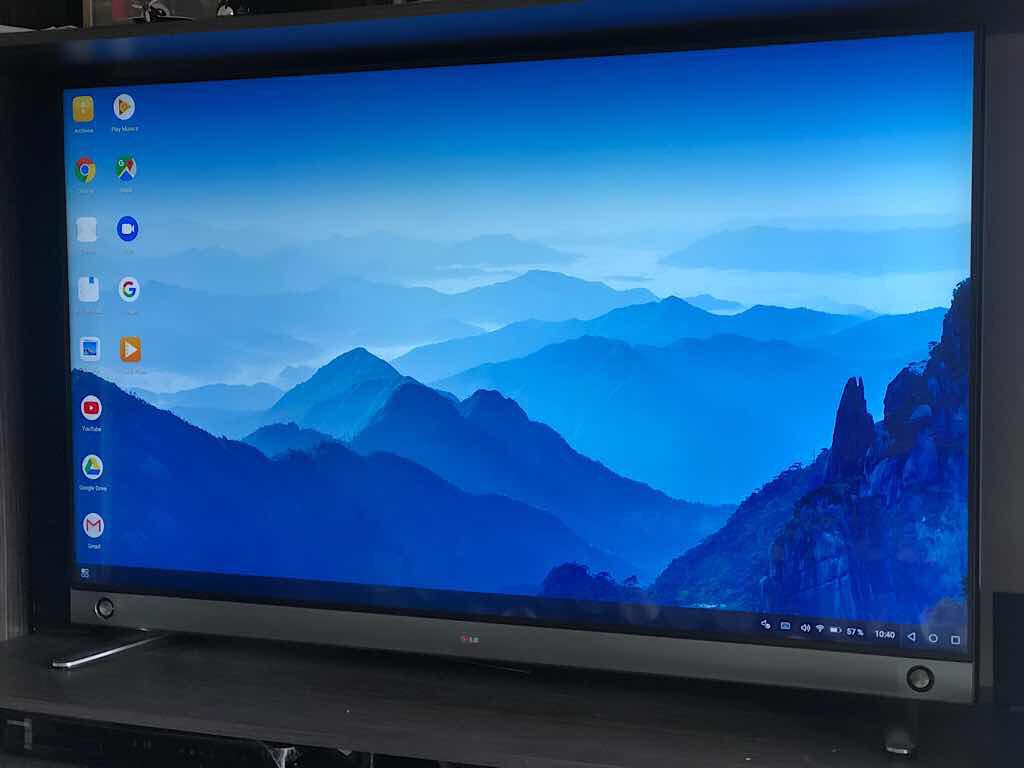
El monitor en el que hicimos las pruebas no tenía parlantes, por lo que no podíamos verificar si el sonido también se transmitía a la pantalla. Entonces, lo hicimos con el televisor, por lo cual estamos seguros de que funcionará de igual forma en monitores con parlantes. Al enlazar el celular con el MateDock 2 no solo la imagen es la que se proyecta. ¡También el sonido!
Entonces, imagina que vas de paseo a un hotel y tienes contenido en tu celular que quieres ver más grande. Una solución fácil será conectar al TV del hotel, mediante el MateDock 2, tu celular. La imagen y el audio los podrás disfrutar desde el TV.
Imágenes: ENTER.CO


















